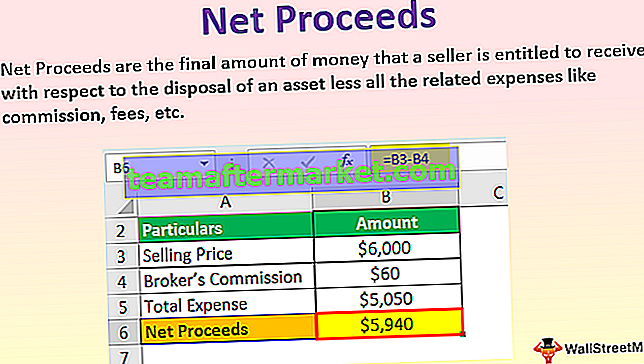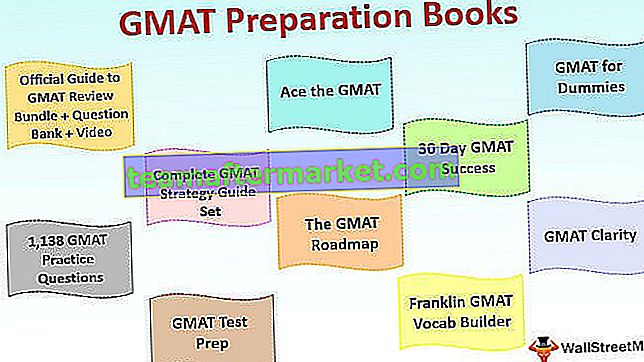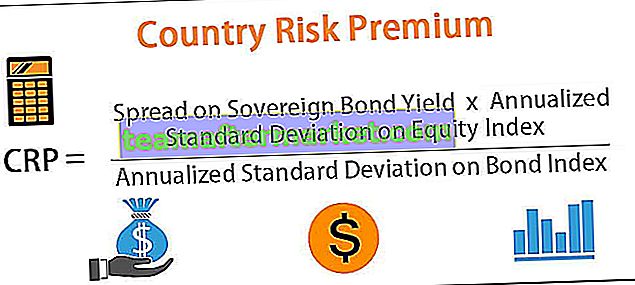Hur skriver jag ut kommentarer i Excel?
För att skriva ut kommentarer i excel måste vi gå till utskriftsavsnittet från fliken filer och sidinställning där vi hittar alternativ för att skriva ut kommentarer och vart vi vill visa dem, antingen i slutet av arket eller som de är finns i arket.
Metoder för att skriva ut kommentarer
Det finns två sätt att skriva ut våra praktiska kommentarer i Excel tillsammans med rapporten.
- Med hjälp av ett Excel-sidlayoutalternativ.
- Använda förhandsgranskningsmetoden i Excel.
Återigen finns det ett par alternativ för att skriva ut kommentarerna. Vi kan skriva ut kommentaren i slutet av sidan eller så kan vi skriva ut kommentaren som den visas på kalkylbladet också.
Du kan ladda ner denna Excel-mall för utskriftskommentarer här - Skriv ut kommentarer Excel-mall# 1 Skriv ut kommentarer med hjälp av Excel-sidlayoutalternativ
Antag att du har en rapport nedan i ditt excel-ark och att du vill skriva ut kommentarerna med alternativet sidlayout.
Om det finns många kommentarer är det bättre att skriva ut alla kommentarer i slutet av arket. Att skriva ut alla kommentarer i excel efter resten av data eliminerar överlappningen av viktiga cellkommentarer när detaljerna visas.
Vi behöver bara göra några inställningar för att få det gjort.
Skriv ut kommentarerna i slutet av Excel-arket
- Steg 1: Dina data ska gilla detta.

Om du tittar på cellerna från E2 till E8 innehåller den några kommentarer i den. Ett litet rött märke som indikerar att cellerna innehåller kommentarer.
För att först kunna skriva ut kommentarerna i slutet av excel-arket bör kommentarer visas som standard. Annars kommer kommentarerna att skrivas ut som visas på arket.
- Steg 2: Gå nu till Sidlayout och sedan Sidinställning och klicka på det lilla pilmärket.

- Steg 3: Så fort du klickar på den nedre högra expansionspilen öppnas dialogrutan nedan.

- Steg 4: Gå nu till fliken Ark och klicka på den fliken.

- Steg 5: När du har klickat på arkfliken måste du välja I slutet av arkalternativet under avsnittet Kommentarer .

- Steg 6: När alternativet "I slutet av arket" har valts måste du klicka på alternativet Skriv ut .

- Steg 7: När väl utskriftsalternativet har valts tar det dig till förhandsgranskningsavsnittet.

På första sidan kommer rapporten att skrivas ut och på andra sidan kommer alla kommentarer att skrivas ut. Och den slutliga produktionen blir enligt bilden nedan.


Skriv ut kommentarerna som visas i det aktiva fönstret
I det sista exemplet har vi sett ut alla cellkommentarer i slutet av arket. Istället kan vi skriva ut kommentarerna som hänvisar till eller pekar på själva cellen. För detta måste vi välja det andra alternativet i steg 5.

Klicka sedan på utskriftsalternativet så öppnas dialogrutan för förhandsgranskning av utskrift. Klicka på utskriftsalternativet för att få utskriften och utskriften kommer att visas som bilden nedan visar.

# 2 Använda förhandsgranskningsmetoden
I det sista exemplet har vi sett att skriva ut kommentarerna med hjälp av ett sidlayoutalternativ. Vi kan också skriva ut kommentarerna med alternativet Skriv ut. Mycket lik den sista metoden men istället för att gå till sidlayout, välj Utskriftsalternativ (Ctrl + P).
- Steg 1: Gå till FIL och välj alternativet UTSKRIFT.

- Steg 2: När du klickar på det UTSKRIFTS-alternativet öppnas fönstret nedan och klickar på Utskriftsformat.

- Steg 3: Nu öppnar sidan upp en dialogruta och väljer fliken Ark .

- Steg 4: När du har klickat på arkfliken måste du välja I slutet av arkalternativet under avsnittet Kommentarer .

- Alternativet "I slutet av arket" valt kommer att skriva ut kommentarerna i slutet av arket.
- “Som visas på arket” skrivs ut som visas i excel-arket.
- Ingen skriver inte ut något.